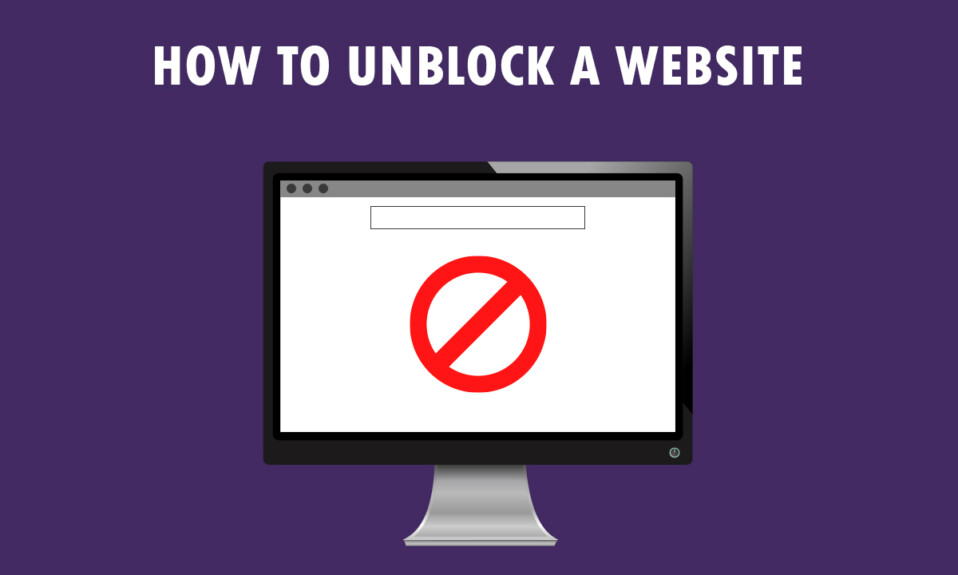
У вас есть новое сообщение для просмотра. Доступ к сайту, который вы пытаетесь просмотреть, ограничен! Не то сообщение, которое вы хотели бы видеть, не так ли? Если вы используете ПК с Windows 10 и Google Chrome для доступа к веб-сайтам, эта статья написана для вас. Вы узнаете, как разблокировать веб-сайт в Windows 10 и как разблокировать сайты в Google Chrome. Кроме того, если вы используете прокси-программу, вы можете узнать, как открывать заблокированные веб-сайты через прокси. Прочтите статью до конца, чтобы получить полный доступ ко всем сайтам, включая заблокированные.
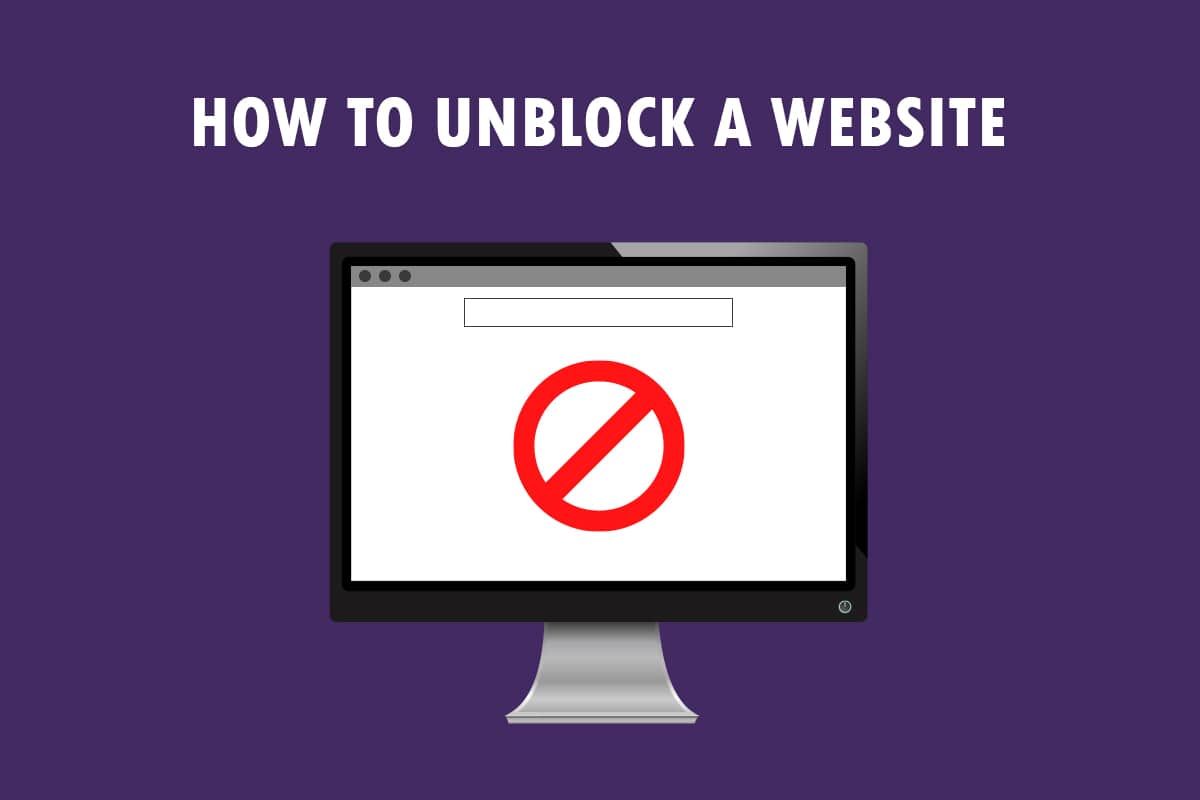
Оглавление
Как разблокировать сайт в Windows 10
Если вы не можете получить доступ к веб-сайту в Windows 10, не беспокойтесь! Ниже мы показали все возможные способы разблокировки сайтов в Google Chrome.
Основные методы устранения неполадок
Чтобы разблокировать веб-сайт в Windows 10, вы можете попробовать основные методы устранения неполадок, упомянутые в этом разделе, в качестве предварительного шага.
- Первый предварительный вариант — проверить, не закрыт ли сайт на техническое обслуживание или по другим причинам. Вы можете связаться со своими друзьями или проверить, работает ли веб-сайт на платформах запросов. Вы можете посетить сайт Downdetector, чтобы узнать статус.
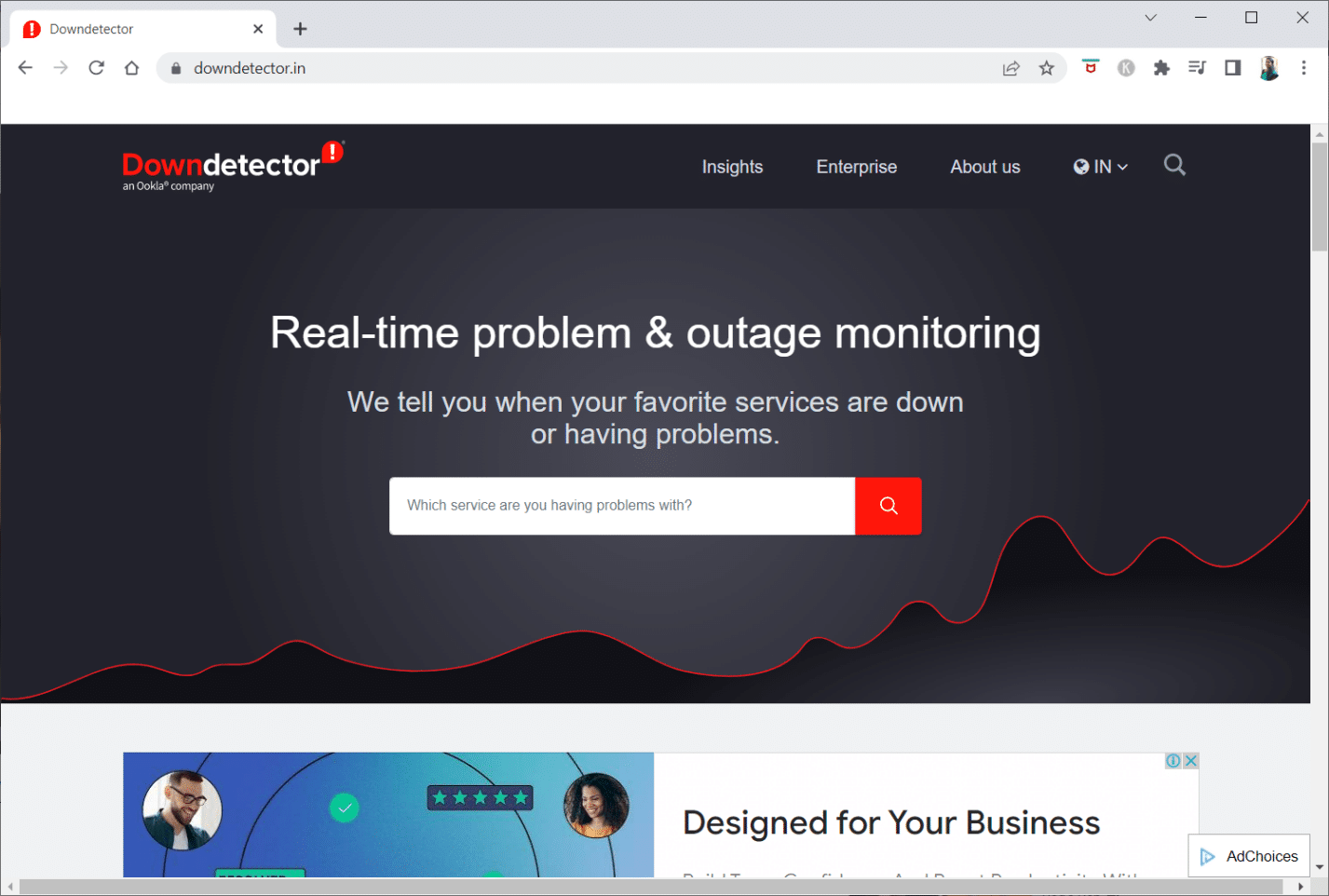
- Иногда интернет-провайдер или интернет-провайдер может не предоставлять вам доступ к просмотру определенных веб-сайтов. Вы можете попробовать переключить соединение Wi-Fi с модема-маршрутизатора на подключение к мобильной точке доступа и попробовать получить доступ к веб-сайту.
- Если с IP-адресом веб-сайта произошел сбой, перезапуск модема-маршрутизатора может помочь вам просматривать веб-сайты. Принудительно перезагрузите модем-маршрутизатор и попробуйте снова подключиться к веб-сайту.
- Некоторые веб-сайты могли быть заблокированы из-за географического положения. VPN или виртуальная частная сеть позволяют просматривать веб-сайты с географическим ограничением и помогают обойти государственную цензуру. Прочтите статью, чтобы настроить VPN-подключение в Windows 10.
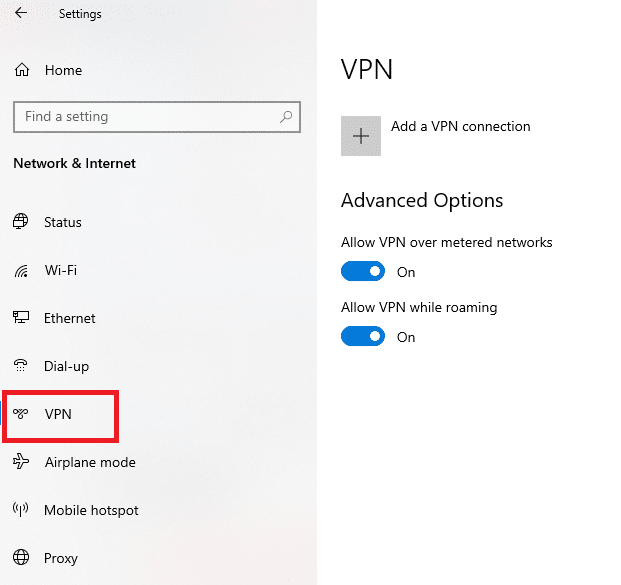
- Попробуйте изменить адрес с HTTP на HTTPS или наоборот и проверьте, можете ли вы получить доступ к веб-сайту.
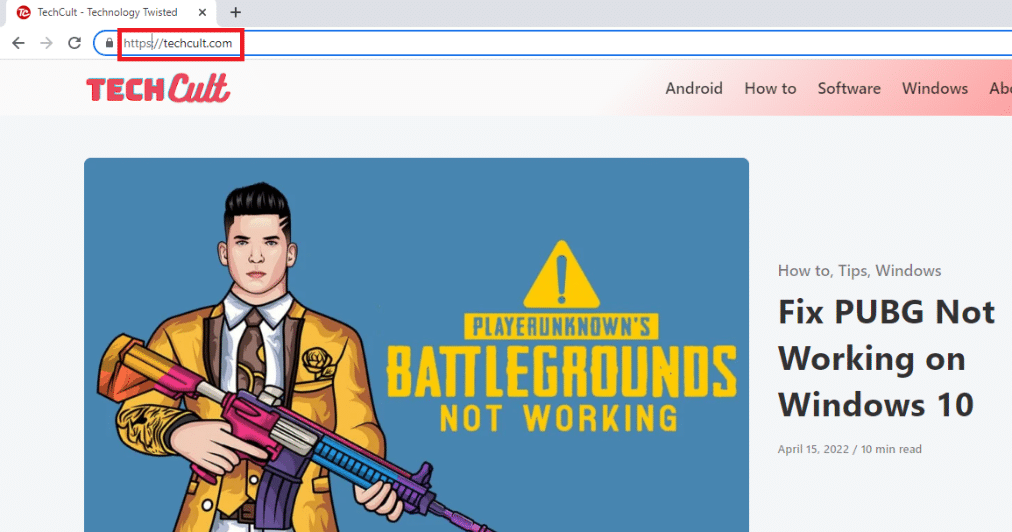
- Еще одна распространенная ошибка, возникающая при использовании веб-сайта, заключается в том, что ваш веб-браузер может не поддерживать его. В этом случае вы можете попробовать переключиться на другой веб-браузер, например Mozilla Firefox или Opera, и попробовать получить доступ к веб-сайту в браузере.
Способ 1: использовать переносной прокси
Этот метод является ответом на то, как открыть заблокированные веб-сайты через прокси. Если веб-сайт заблокирован из-за большого трафика или проблем с отчетами, прокси-сервер маскирует трафик и позволяет вам его просматривать. Вы можете прочитать статью о бесплатном программном обеспечении прокси и установить свой любимый переносной прокси.
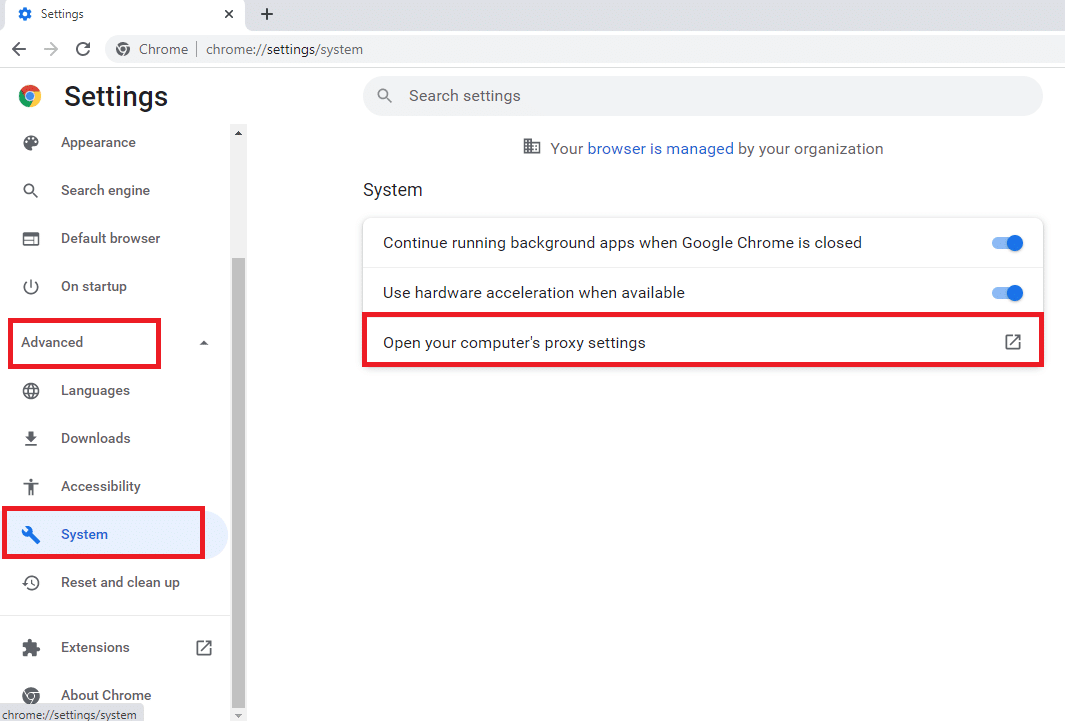
Способ 2: изменить DNS-серверы
Серверы DNS или системы доменных имен позволяют просматривать веб-сайты, сопоставляя имя хоста веб-сайта с конкретным IP-адресом. Возможно, вам придется изменить DNS-сервер, если веб-сайт недоступен на вашем компьютере. Прочтите наше руководство по изменению настроек DNS в Windows 10.
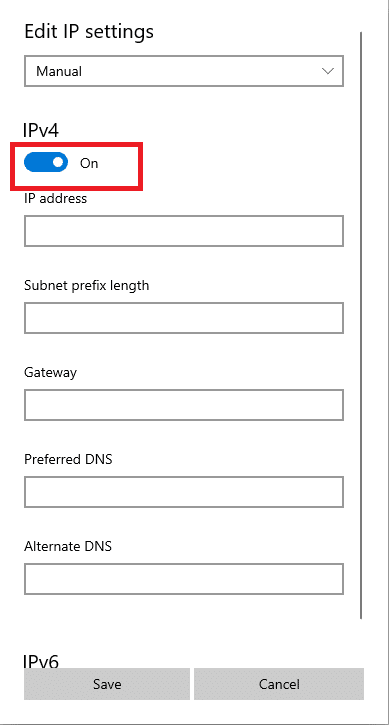
Способ 3: используйте IP-адрес вместо URL-адреса
Если URL-адрес веб-сайта недоступен, вы можете попробовать использовать IP-адрес веб-сайта. Чтобы найти IP-адрес, вы можете использовать командную строку приложения и ввести IP-адрес в Google Chrome для доступа к веб-сайту.
Примечание. Вы не можете получить доступ к сайту, если веб-сайт обслуживается с общей учетной записи сервера. Если вы не смогли получить к нему доступ, перейдите к следующему способу.
1. Нажмите клавишу Windows, введите «Командная строка» и нажмите «Запуск от имени администратора».
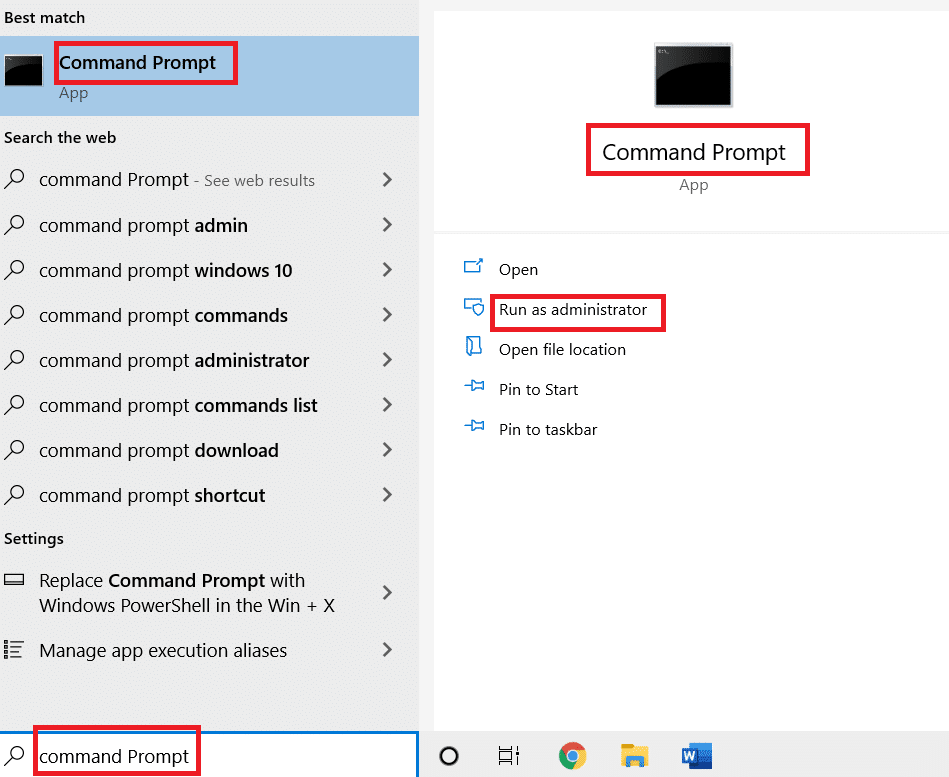
2. Нажмите Да в подсказке.
3. Введите ping techcult.com и нажмите клавишу Enter.
Примечание. Вам необходимо ввести URL-адрес веб-сайта в этом формате. Здесь techcult.com используется в пояснительных целях.
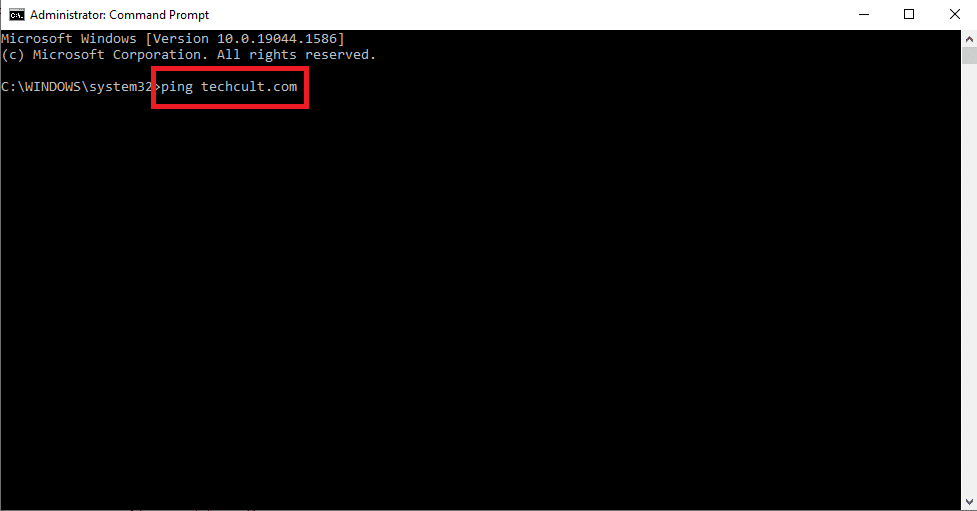
4. Скопируйте IP-адрес, отображаемый для веб-сайта, выбрав и нажав клавиши Ctrl + C.
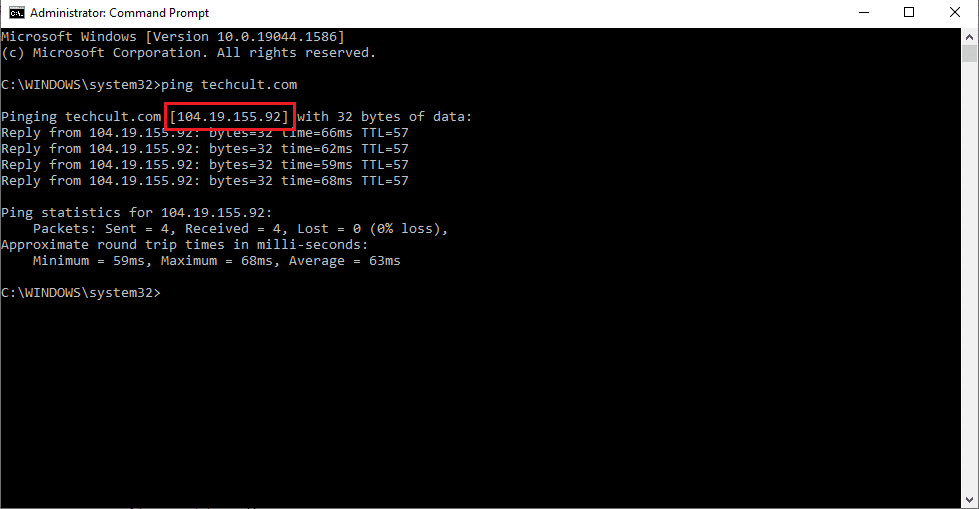
5. Вставьте IP-адрес веб-сайта в адресную строку Google Chrome и нажмите клавишу Enter.
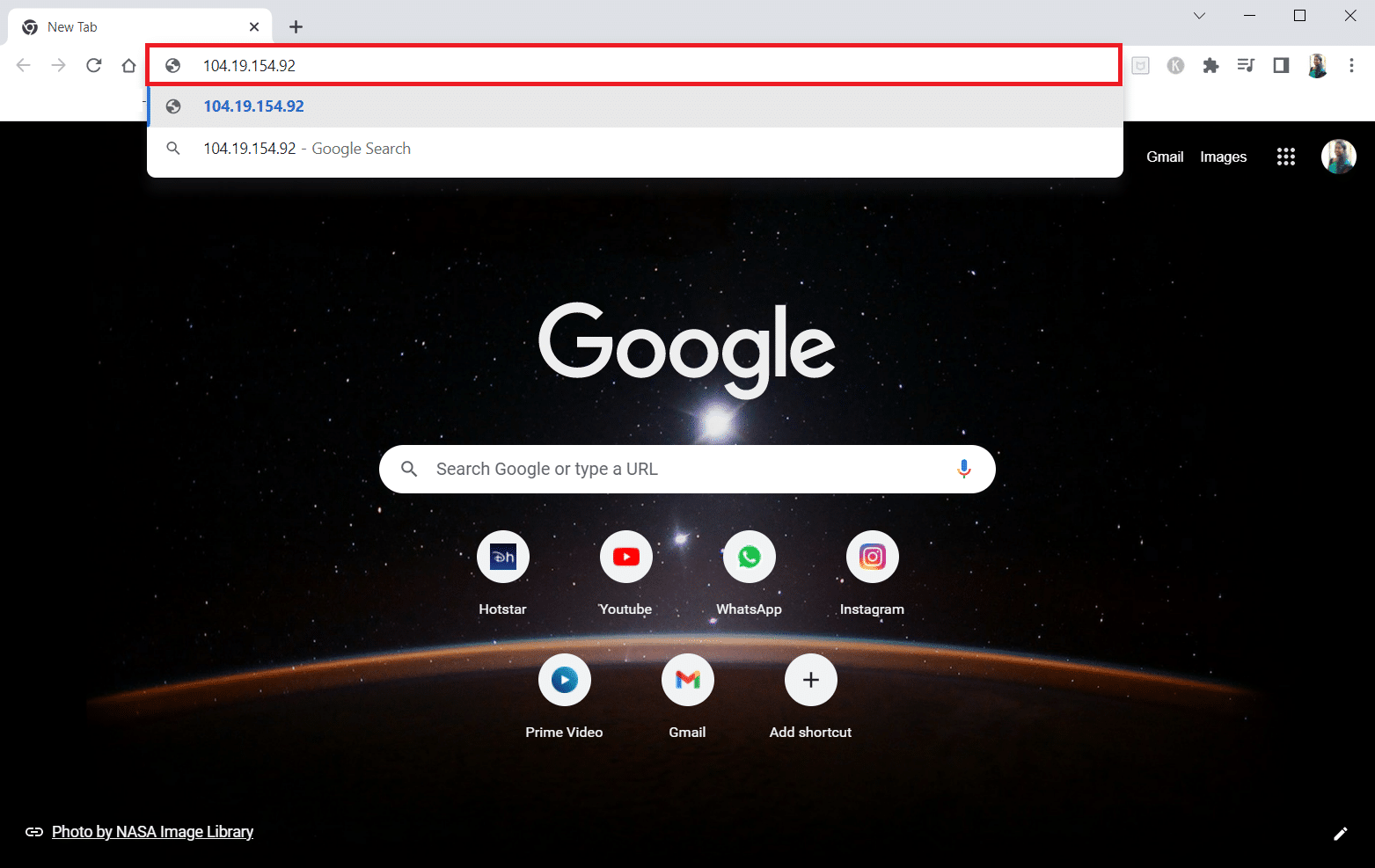
Способ 4: разрешить веб-браузер через брандмауэр
Брандмауэр — это уровень безопасности, который помогает вам отслеживать и фильтровать сетевой трафик на вашем ПК. Брандмауэр может блокировать ваши веб-сайты и ограничивать доступ к ним. Вы можете выполнить шаги в нашем руководстве, чтобы разрешить веб-браузеру в брандмауэре доступ к веб-сайтам.
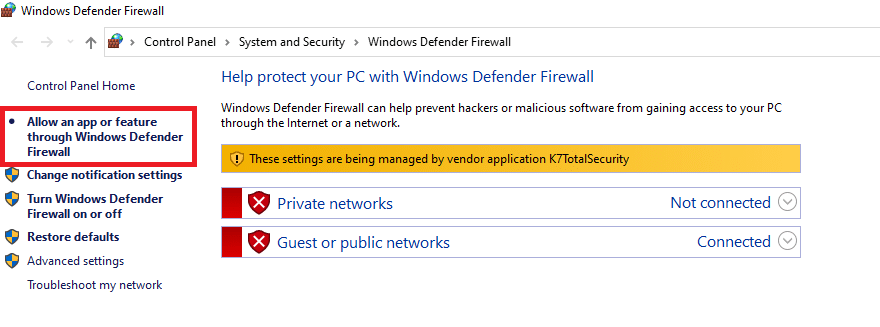
Способ 5: используйте Google Translate
Простой способ получить доступ к веб-сайту — использовать веб-сайт Google Translate в Google Chrome. Выполните следующие шаги.
1. Нажмите клавишу Windows, введите Google Chrome и нажмите «Открыть».

2. Посетите веб-сайт Google Translate.
3. Нажмите кнопку «Текст» вверху и выберите любой язык, например, ИСПАНСКИЙ, слева.
4. Выберите язык АНГЛИЙСКИЙ в правой части окна.
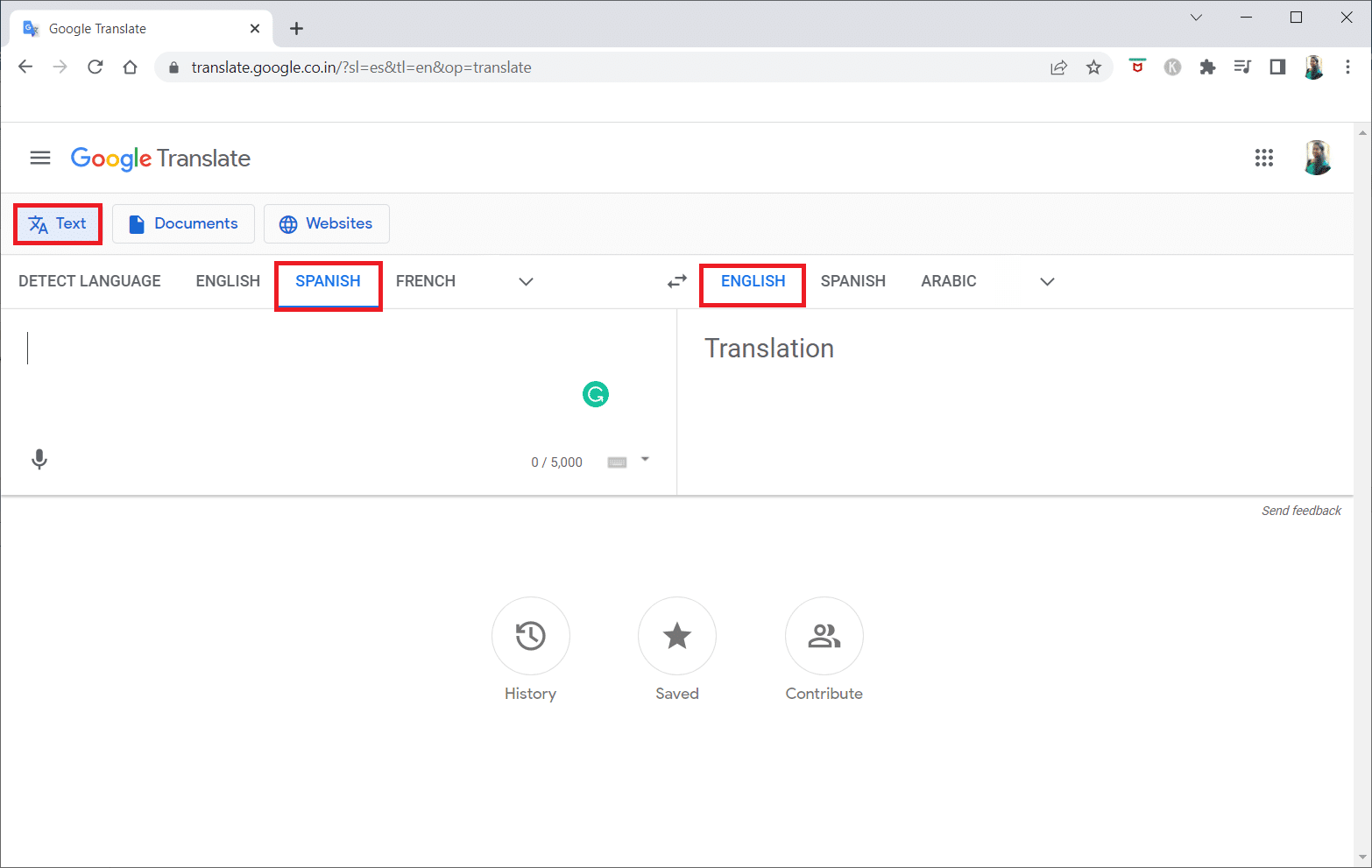
5. Скопируйте URL-адрес веб-сайта и вставьте его в поле.
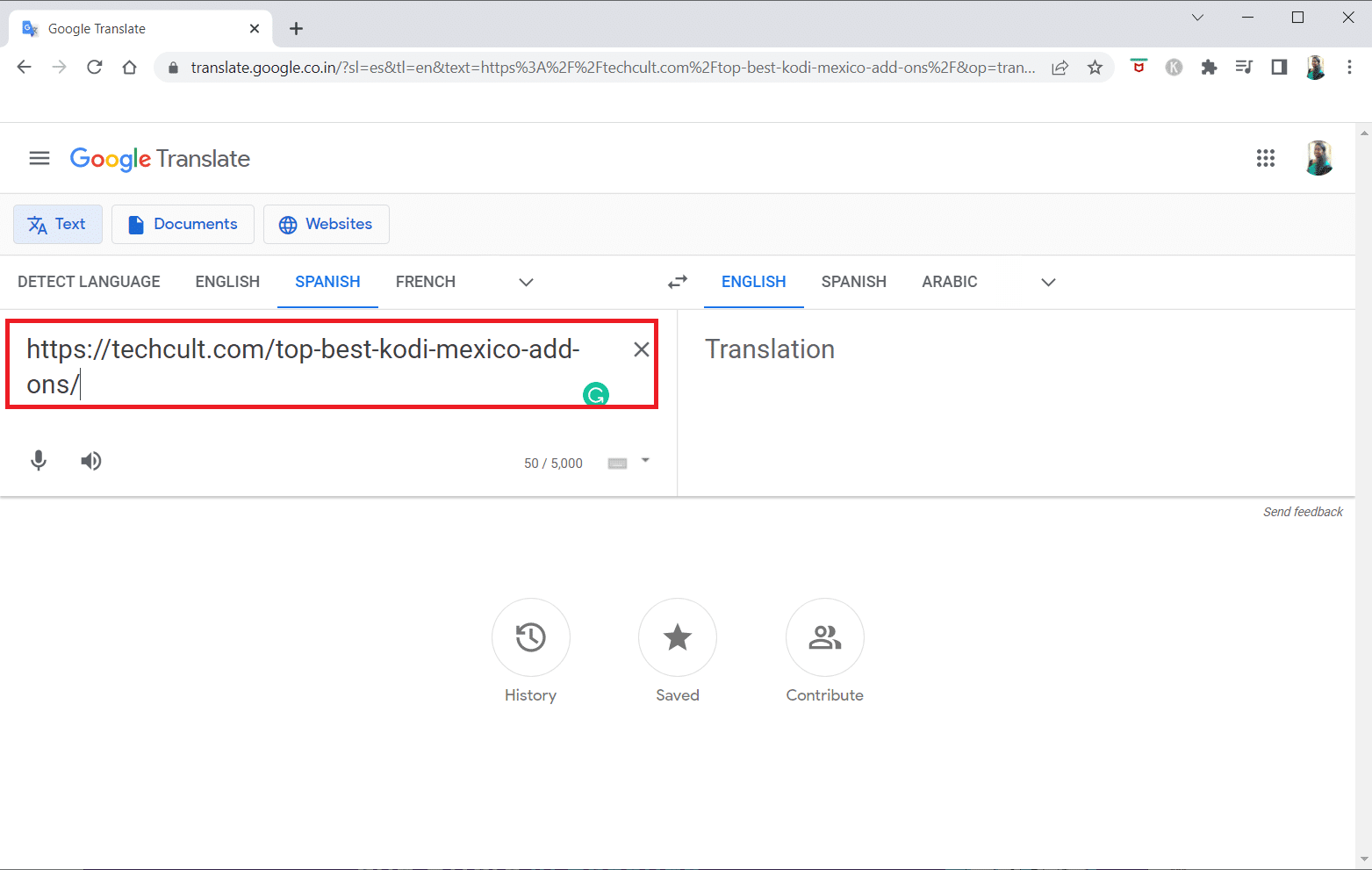
6. После отображения URL-адреса щелкните ссылку, доступную для доступа к веб-сайту на вашем ПК.
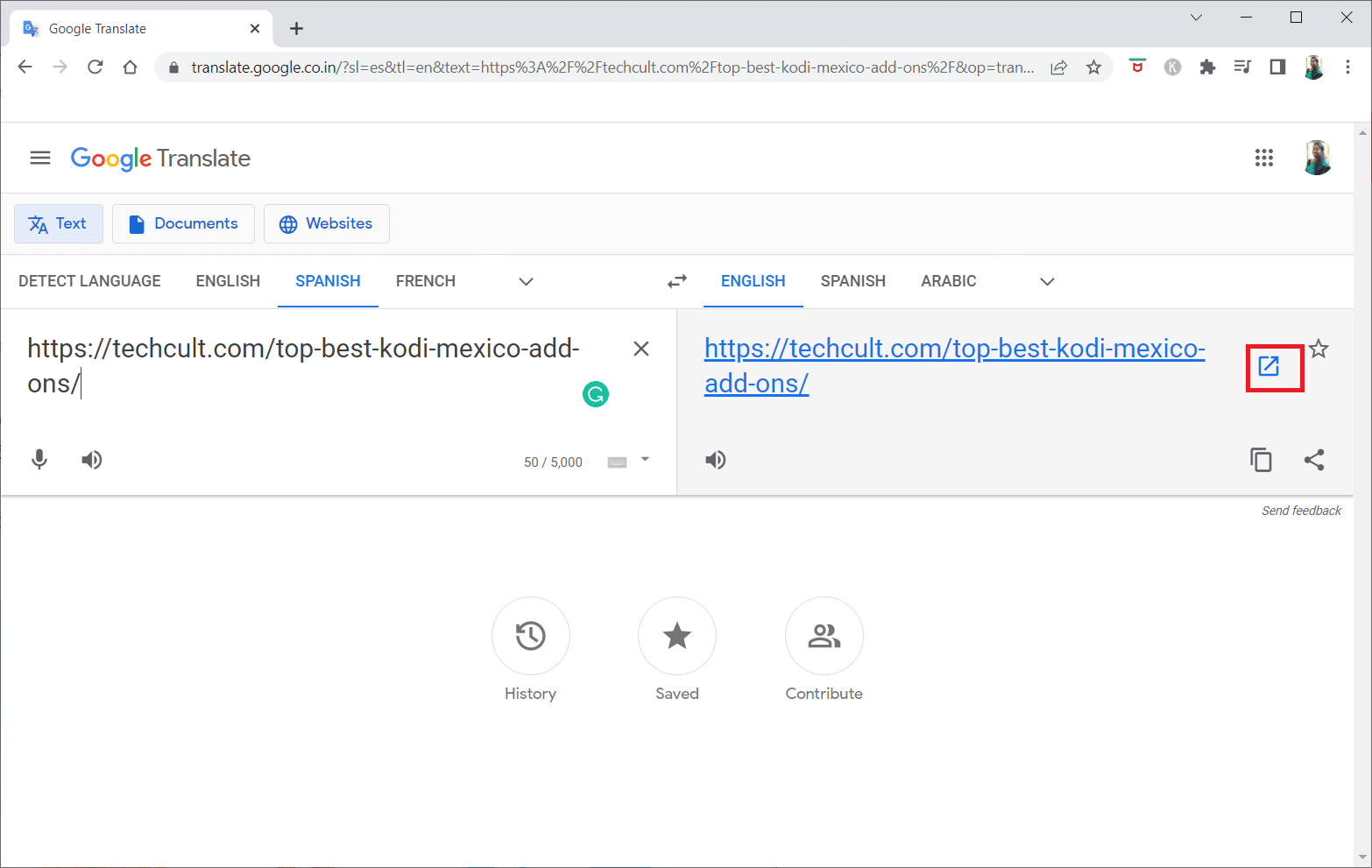
Способ 6: изменить разрешения в настройках Интернета
Изменение разрешений в «Свойствах обозревателя» может быть подходящим решением для того, как разблокировать веб-сайт в Windows 10. Если веб-сайту не предоставлен доступ на вашем ПК, вам необходимо изменить настройку и предоставить доступ к веб-сайту в приложении «Панель управления».
1. Нажмите клавишу Windows, введите «Свойства обозревателя» и нажмите «Открыть».
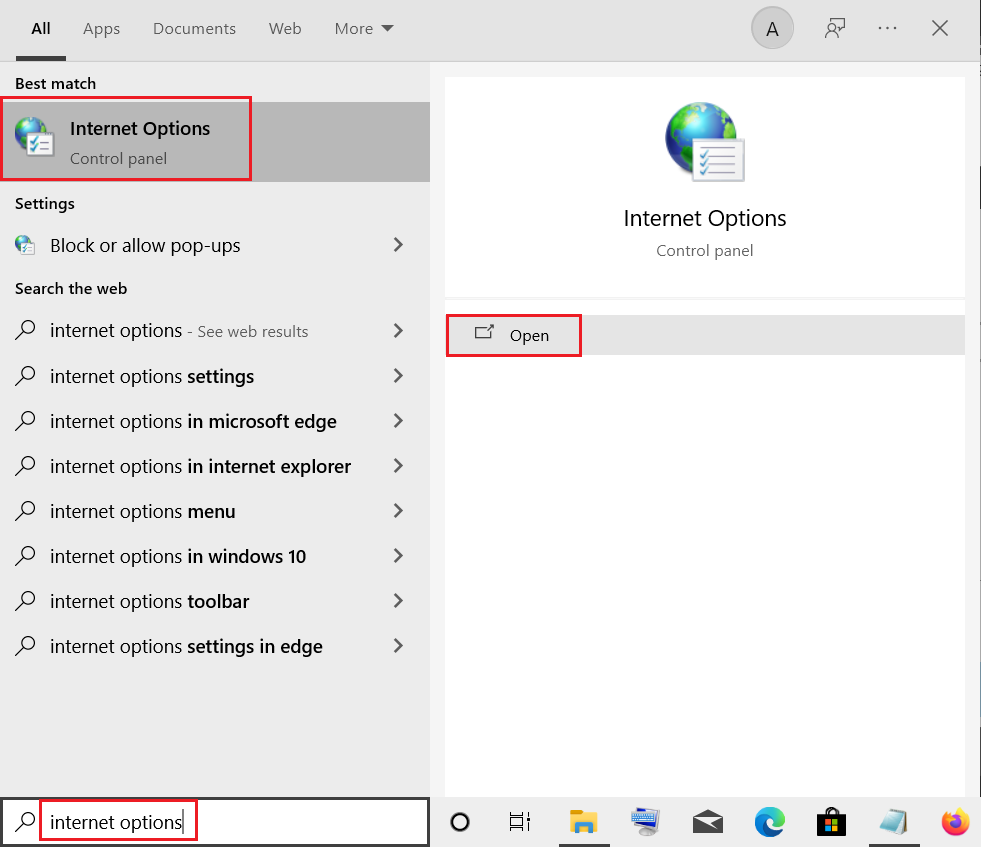
2. Перейдите на вкладку «Безопасность» и щелкните параметр «Ограниченные сайты».
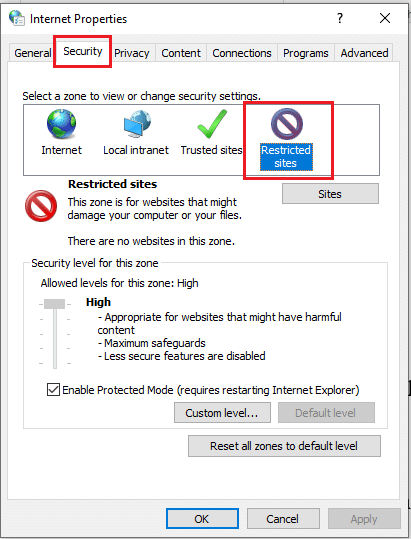
3. Нажмите кнопку «Сайты», чтобы просмотреть заблокированные сайты на вашем ПК.
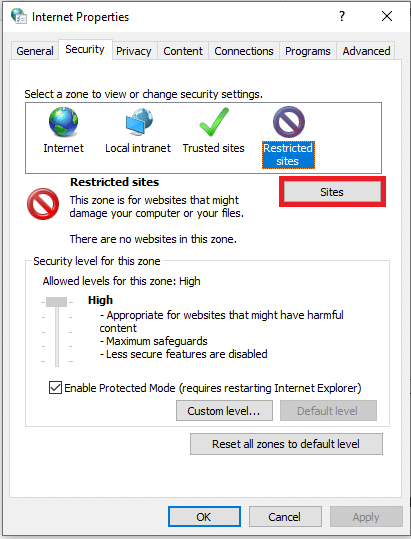
4. В окне Ограниченные сайты выберите сайты по отдельности и нажмите кнопку Удалить, чтобы удалить сайт из этого списка.
5. Нажмите кнопку «Закрыть», чтобы подтвердить выбор.
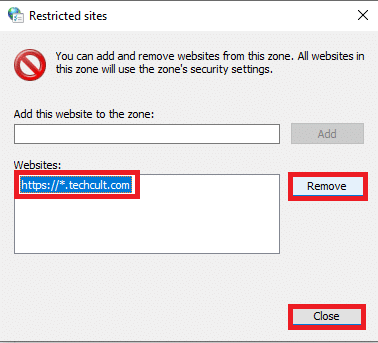
6. Нажмите кнопку ОК.
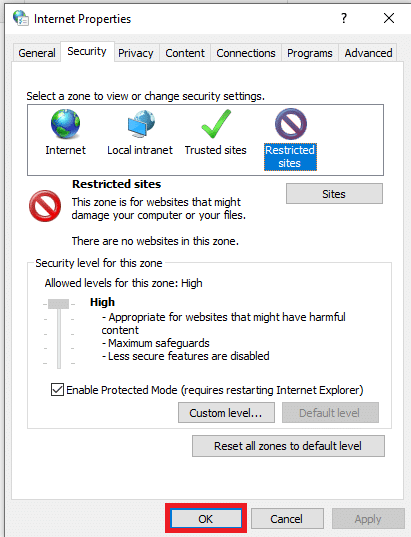
Способ 7: удалить записи веб-сайтов из файлов hosts
Файл hosts содержит сопоставления IP-адресов с именами хостов веб-сайтов, чтобы вы могли легко получить к ним доступ. Если ни один из методов не работает для вас, вы можете попробовать сбросить файл hosts на своем ПК.
1. Запустите проводник Windows, одновременно нажав клавиши Windows + E.
2. Перейдите по следующему пути.
C:WindowsSystem32driversetc
Примечание. Если вы не можете найти файл, установите флажок «Скрытые элементы» в меню «Вид».
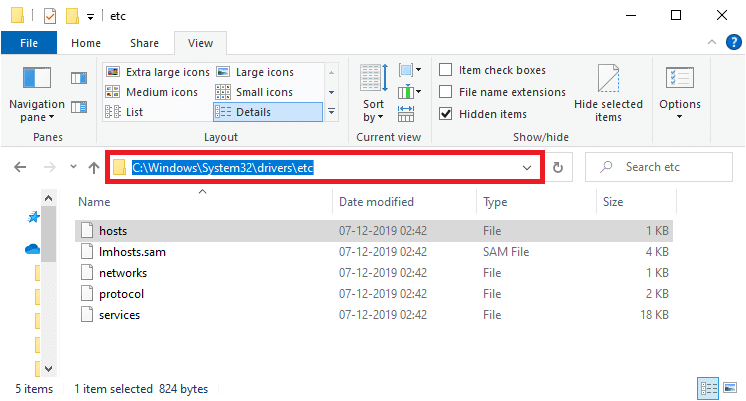
3. Щелкните правой кнопкой мыши файл hosts и выберите параметр «Открыть с помощью».
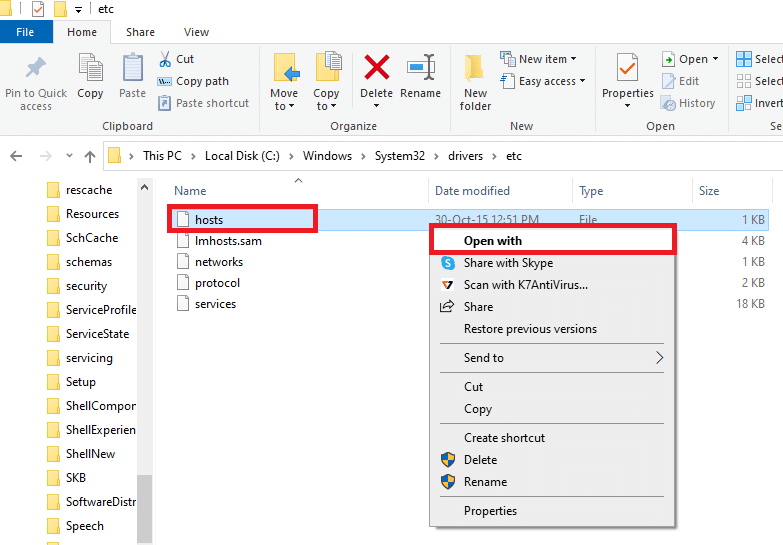
4. Выберите Блокнот и нажмите кнопку ОК.
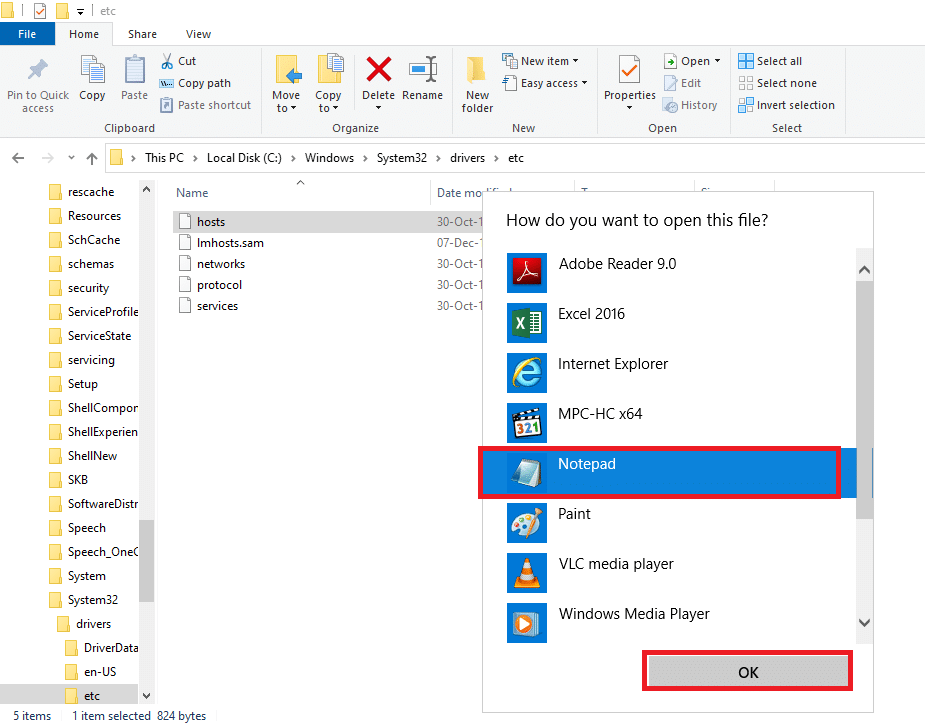
5. Теперь одновременно нажмите клавиши Ctrl + F, чтобы открыть диалоговое окно «Найти» и найти любые записи IP или веб-сайты, такие как 171.10.10.5 или www.techcult.com.
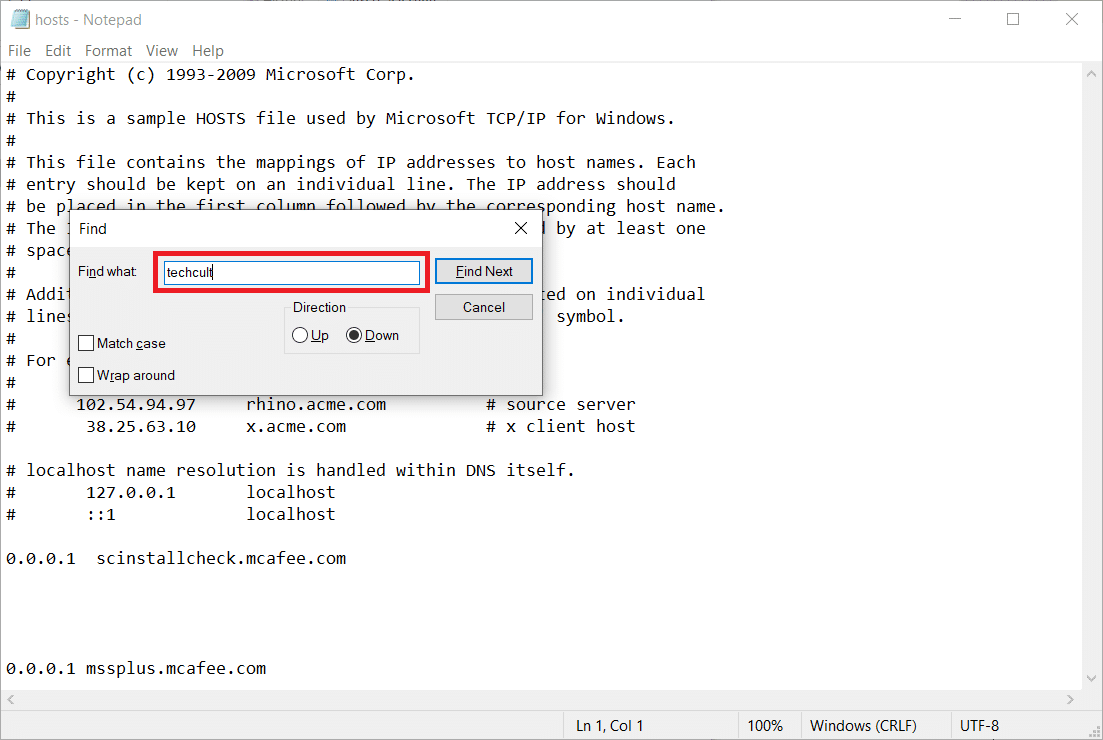
6А. Если вы не получили никаких результатов поиска, на вашем компьютере нет поврежденных записей браузера.
6Б. Если вы найдете записи браузера, щелкните их правой кнопкой мыши и удалите.
7. Теперь сохраните файл, одновременно нажав клавиши Ctrl + S.
8. Выйдите из Блокнота, нажав кнопку «Закрыть» в правом верхнем углу.
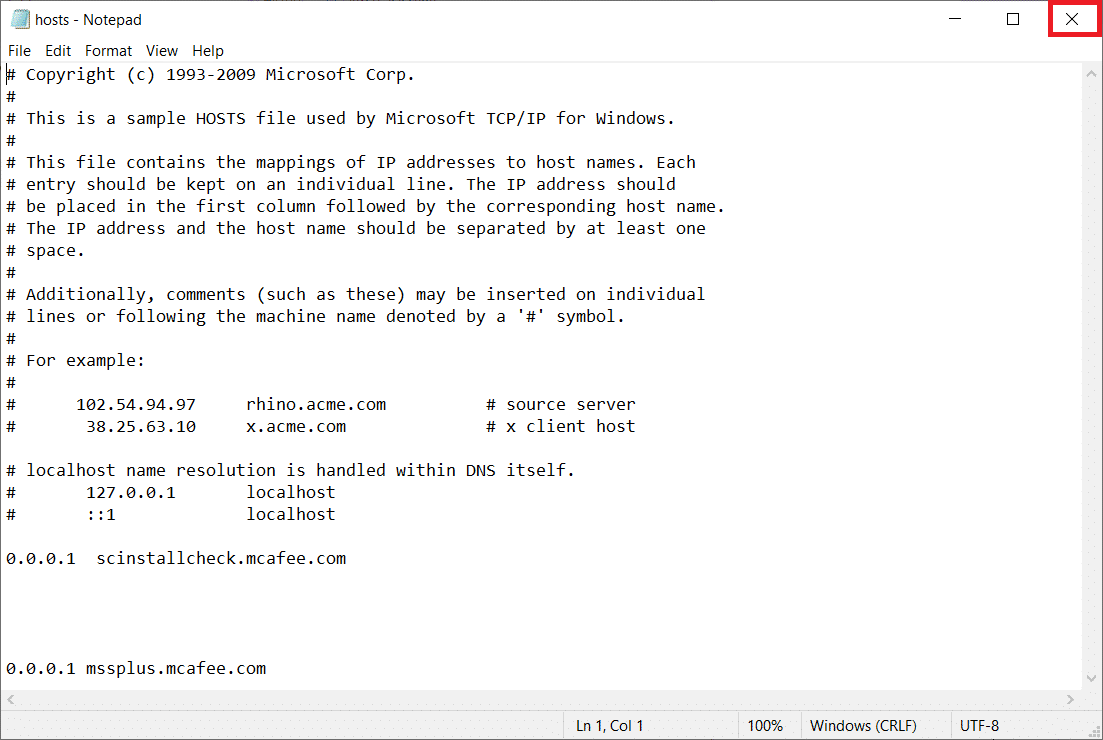
9. Перезапустите Google Chrome и проверьте, можете ли вы просматривать веб-сайты.
Способ 8: включить DNS через HTTPS
Настройка DNS через HTTPS должна быть включена, чтобы вы могли просматривать веб-сайт. DoH позволяет вам обходить DNS-запросы и просматривать веб-сайт. Выполните следующие действия, чтобы разблокировать сайты в Google Chrome.
1. Запустите Google Chrome из поиска Windows.
2. Щелкните трехточечный значок, как показано на рисунке.
3. Затем нажмите «Настройки», как показано на рисунке.

4. На левой панели щелкните Конфиденциальность и безопасность, а на средней панели щелкните Безопасность.
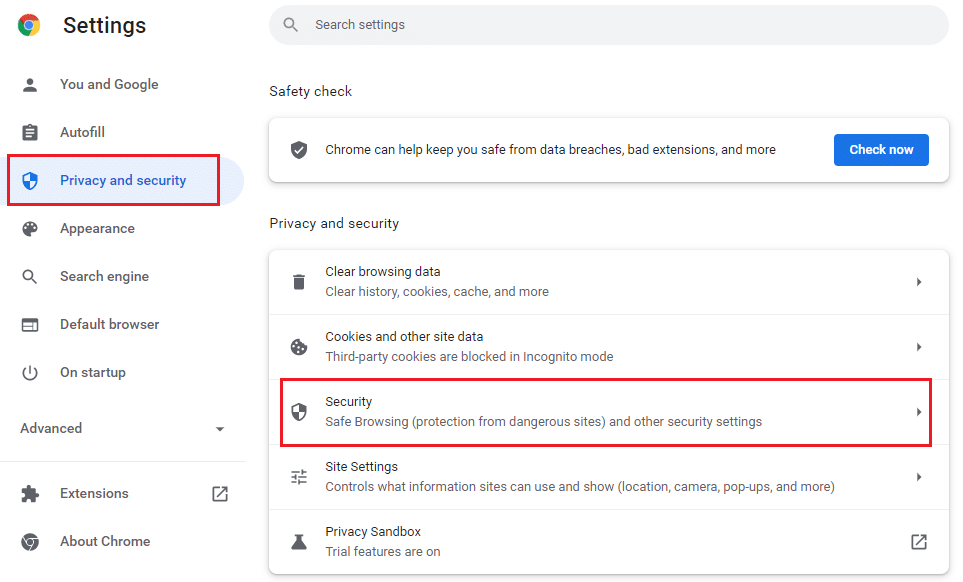
5. Затем прокрутите главную страницу вниз и включите переключатель «Использовать безопасный DNS» в меню «Дополнительно», как показано на рисунке.
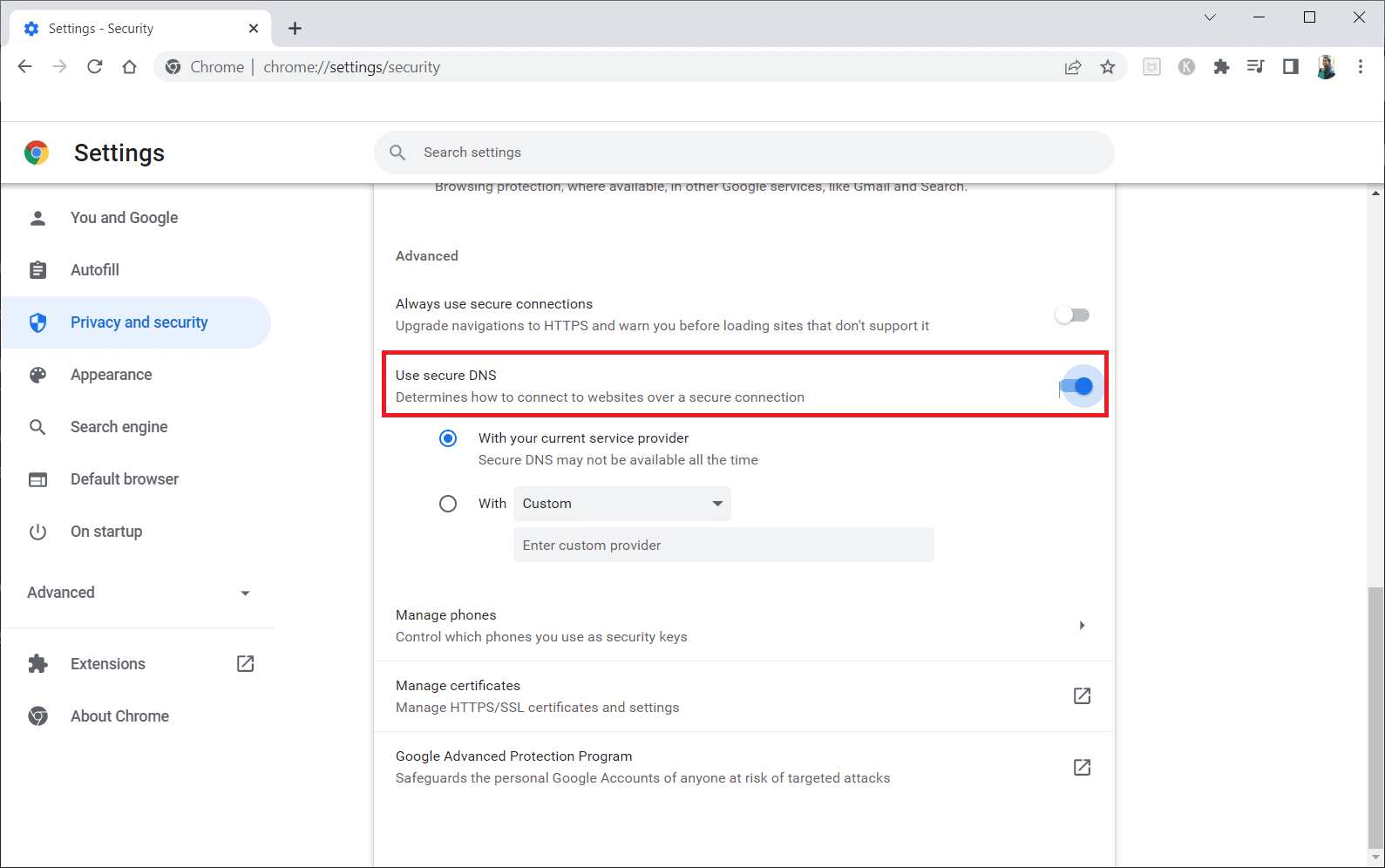
6. Теперь перезагрузите веб-сайт и проверьте, можете ли вы получить к нему доступ или нет.
Способ 9: обойти предупреждение Chrome
Этот метод может стать для вас последним вариантом разблокировки веб-сайта в Windows 10, если все упомянутые выше методы не помогли. Этот метод позволяет обойти предупреждение на странице Chrome. Однако этот метод рекомендуется только в том случае, если вы уверены, что веб-сайт полностью безопасен. Выполните следующие шаги, чтобы разблокировать сайты в Google Chrome.
1. На странице ошибки конфиденциальности нажмите кнопку «Дополнительно», как показано ниже.
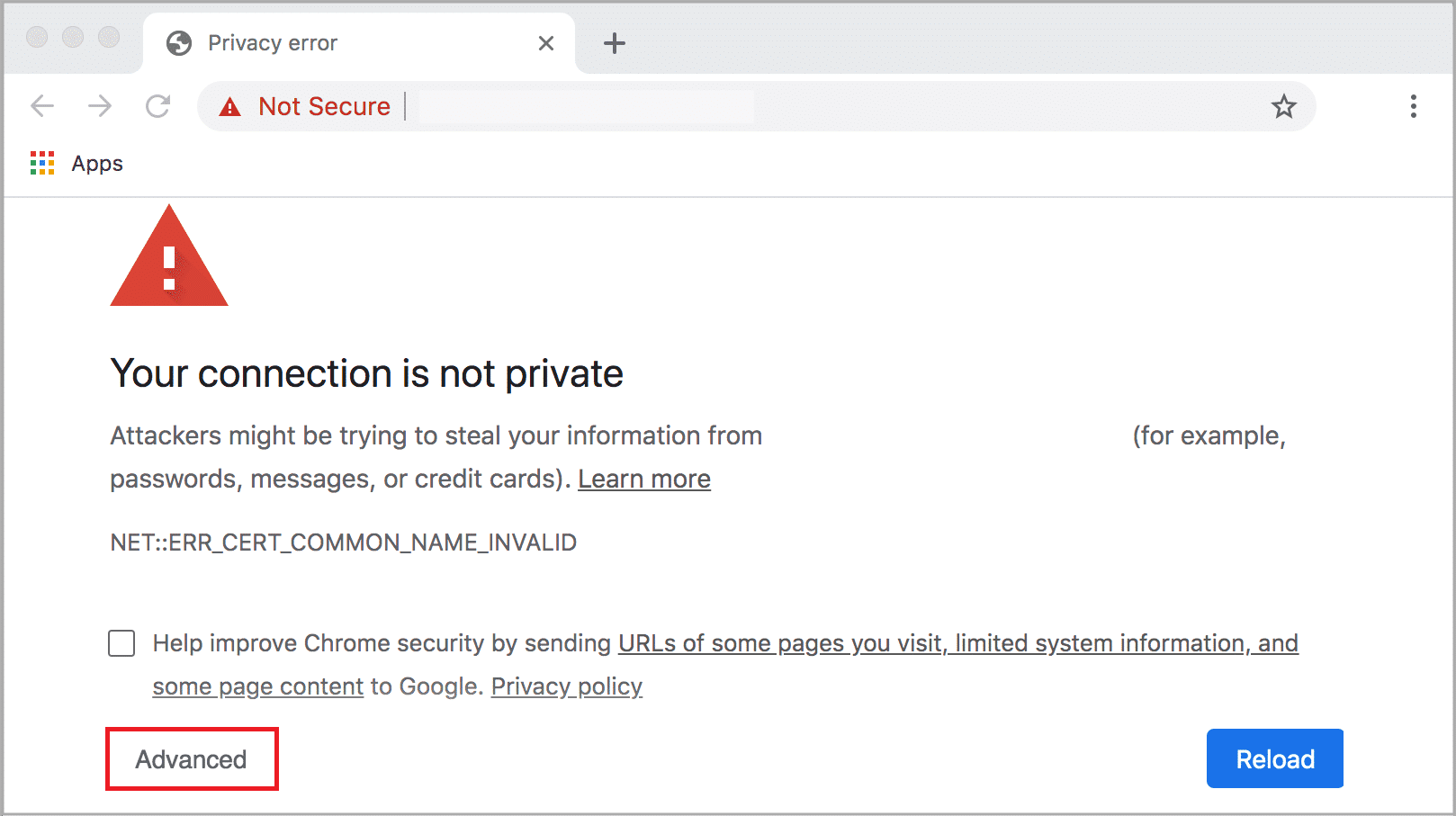
2. Затем нажмите Перейти на сайт (небезопасно).
Иногда, если URL-адрес веб-сайта длинный, загрузка веб-сайта может задерживаться. В этом случае вы можете попробовать использовать сокращенную версию URL. Для этого используйте любые сокращатели URL, такие как Tiny URL. Запустите страницу, используя более короткую форму URL-адреса для доступа к веб-сайту.
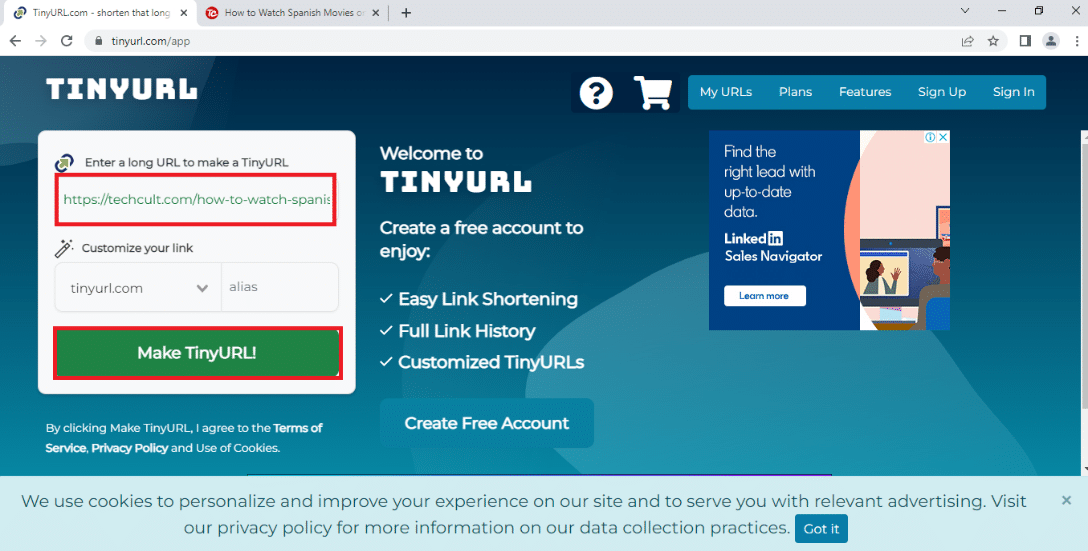
Совет для профессионалов: как конвертировать веб-страницы в PDF
Если вы хотите просмотреть только содержимое страницы, вы можете попробовать использовать любой веб-сайт, например webtopdf, который преобразует веб-страницы в формат PDF. Однако этот метод нельзя использовать, если вы хотите взаимодействовать с контентом на веб-сайте.
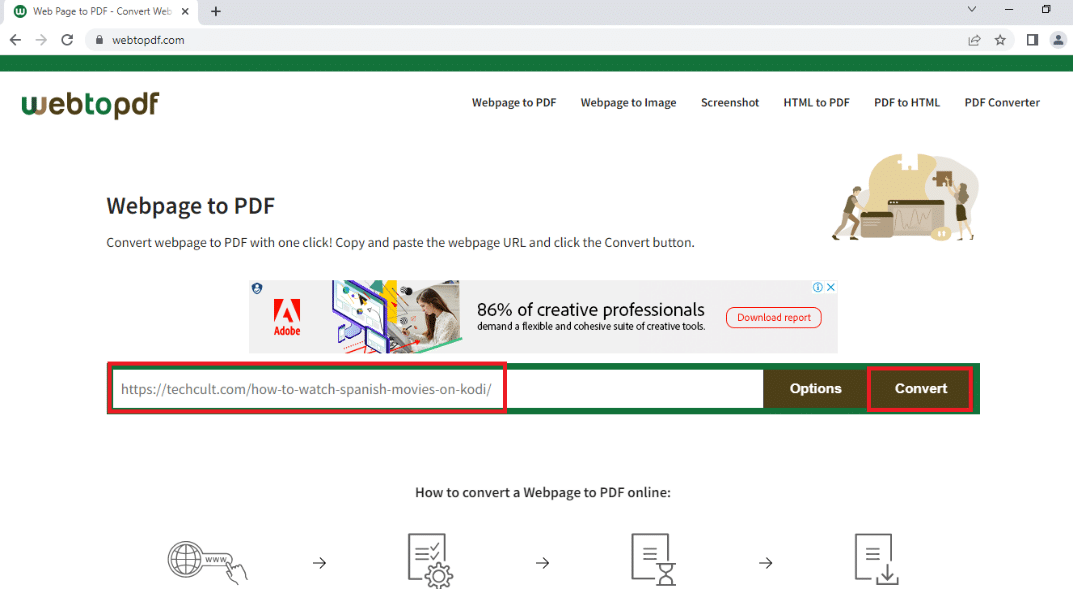
***
Мы надеемся, что эта статья была полезной, и вы узнали, как разблокировать веб-сайт в Windows 10. В статье есть ответы на такие вопросы, как разблокировать сайты в Google и как открывать заблокированные веб-сайты через прокси. Попробуйте использовать методы, описанные в статье, и с легкостью разблокируйте свои любимые веб-сайты. Пожалуйста, обогатите нас своими предложениями и, пожалуйста, не стесняйтесь обращаться к нам за помощью с вашими вопросами в разделе комментариев.

